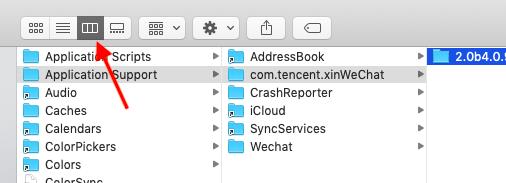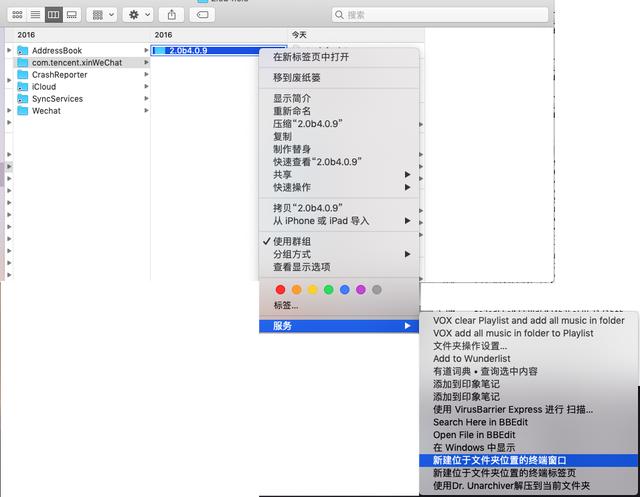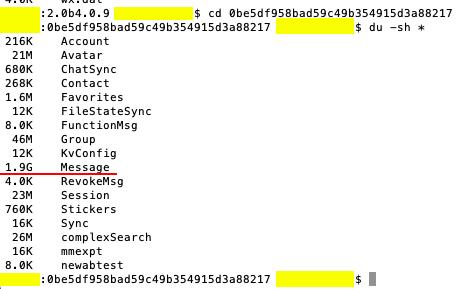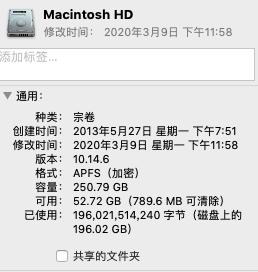mac电脑怎么清理微信聊天记录(macbook清理微信聊天记录)
手上的 Macbook Air 用了有六七年了,平时只是用来办公,速度仍然还 ok,只是最近硬盘空间相形见绌,前一阵子就经常跳出空间不足的警告。我忍痛删除了一些收藏的经典电影,可是过不了多久,警告又跳出来了。我看了一下,硬盘只剩下 5G 多。我当时买的配置是 256G 的固态硬盘。这么多空间都去哪里了呢?
于是这个周末花了点时间修整了一下这台 MBA,清理完一些不用的东西之后,最终又腾出来 50 多 G 的硬盘空间。
而侵蚀掉我硬盘空间最多的就是微信群的聊天图片和视频,其次是 QQ 群的。
下面总结一下清理的思路和流程。
1.在苹果应用市场下载一个磁盘清理工具->2.用磁盘清理工具找到微信和 QQ 的聊天记录保存的位置->3.用 finder(访达)进入相应的目录->4.用终端进入该目录->5.用终端找出体积大的目录->6.用 finder 进入这些目录,看一下图片、视频是否是重要群的信息->7.若不是,在终端把这个目录删掉->8.重复 5-7 步骤,最终清理完不重要的群信息(主要是视频和图片)。
为什么已经装了磁盘清理工具不直接用这个工具来删,而要这么繁琐地手动删?
因为磁盘清理工具不会分辨哪些是重要的聊天信息。它要么就是全选全删。而我的有些聊天记录是很重要的,需要保留。
Mac 上 QQ 和微信的聊天记录又藏得非常深,我不用工具很难找出这些记录在哪里。
所以磁盘清理工具最重要的作用就是把这些记录的位置挖出来,好让我进行后面的选择和删除。
为什么要用终端来找体积大的目录和来做删除的工作?
因为快!
在 Finder 里看目录的体积要用鼠标点来点去,而删除每次都要经过废纸篓。太慢了!
微信上也自带清理功能,为什么不用?
我感觉自带的清理功能删得很不全。自带的清理功能显示垃圾只有 4G,而最终我手动删掉的远远大于这个。
我先在苹果应用市场下了一个 Tencent Lemon Lite 的磁盘清理工具。相类似的磁盘清理工具还有很多,比如最出名的 CleanMyMac。我选 Tencent Lemon Lite 的原因是因为它是免费的。
安装好,打开 Tencent Lemon Lite 就开始扫磁盘。
扫到微信这部分的时候,就一直卡在这里,而显示清理出的垃圾一直在增长,原因就是微信的垃圾特别特别多。我就把扫描暂停了。
点开已经找到的记录,随便点开一张图片的目录(见下图)。
点开图片所在的目录
注意这里 finder 的显示界面选择用这个(见下图)。
在 finder 界面退到 [com.tencent.xinWeChat] 下面的 [2.0b4.0.9] (我不知道别人的是不是也是这个名字)这一层目录(见下图)。
然后在目录上点鼠标右键,"服务"->"新建位于文件夹位置的终端窗口"
在终端窗口输入:du -sh *
这个命令会把这个目录下的文件夹和文件的大小罗列出来。(见下图)
(我截图的时间轴有点乱,有的是清理前截的,有的清理后截的,所以截图只是示意,请忽略截图中文件夹大小的变化。)
找出体积异常大的目录,在终端进入这个目录,在 finder 界面也进入这个目录。
终端进入目录的命令是:cd xxx,xxx 是目录名。如果目录名很长,可以直接复制粘贴。
继续在终端执行 du -sh *命令。(见下图)
进入体积异常大的目录(finder 端和终端都进入)。最终,当找到最底部是很多很多图片的目录时,就是找对地方了。点开几张图片看一下是不是自己熟悉的内容,是不是属于重要的群的。如果是无关紧要的信息,就可以把存这个图片的整个目录删除。
这些图片都是按聊天对象归类的。所以删掉一个目录下的图片,就是删掉了一个群,或是和某人对话的所有图片记录。
删除的方法如下:
在终端(此时终端在哪个目录下没有关系,也可以新开一个终端)下键入:sudo rm -r -f (注意 1,输完后先不要按回车!!注意 2,f 后面还有一个空格。这个不能省。所以输入内容为:sudo[空格]rm[空格]-r[空格]-f[空格],先不要回车。)
用鼠标把需要删除的那个目录,从 finder 窗口里拖到终端窗口里。这时,在刚刚键入的 sudo rm -r -f 命令后面会自动生成这个目录的路径。(见下图)
这时,按回车。
输入计算机密码。输入的时候是不会显示出来的,但实际上已经输入了。然后回车。
如果没有任何错误提示,就是在进行删除了。如果目录下面的内容非常多,有时还需要等一会儿。我有的目录下多达十几万张图片,最多的是聊天的缩略图。虽然每张体积只有几 k,但是数量多了,总体体积也非常大。
如此重复,从 [2.0b4.0.9] 目录再重新开始一步步往下走,把一些不重要的聊天图片全部删除。
其实熟悉了之后,不用磁盘清理工具也可以直接找到微信和 QQ 的聊天记录保存的地方。如我上面的这张图就显示了路径。先在 finder 中到达 app 保存记录的主位置,再在这个目录中进入终端,查找体积异常大的目录,再进行一步步的筛查。
用以上的这个删除方法也可以直接删除文件。但是当文件特别多的时候,就有点慢,因为当把文件拖入终端窗口的时候,每一个文件就需要生成一条路径。而我这种情况是要删除数以万计的小图片,所以直接删目录快很多。
不过,如此重复筛选删除,也是一个体力。
但是,看到 Macbook Air 又有 50 多 G 的空间,感觉又复活了!
如果觉得有用的话,请点个赞吧!
磁盘清理
macbook air
Mac
微信清理
系统下载排行榜71011xp
番茄花园Win7 64位推荐旗舰版 V2021.05
2深度技术Win7 64位豪华旗舰版 V2021.07
3番茄花园Win7 64位旗舰激活版 V2021.07
4带USB3.0驱动Win7镜像 V2021
5系统之家 Ghost Win7 64位 旗舰激活版 V2021.11
6萝卜家园Win7 64位旗舰纯净版 V2021.08
7技术员联盟Win7 64位旗舰激活版 V2021.09
8雨林木风Win7 SP1 64位旗舰版 V2021.05
9萝卜家园Ghost Win7 64位极速装机版 V2021.04
10技术员联盟Win7 64位完美装机版 V2021.04
深度技术Win10 64位优化专业版 V2021.06
2深度技术Win10系统 最新精简版 V2021.09
3Win10超级精简版 V2021
4Win10完整版原版镜像 V2021
5风林火山Win10 21H1 64位专业版 V2021.06
6Win10光盘镜像文件 V2021
7深度技术 Ghost Win10 64位 专业稳定版 V2021.11
8技术员联盟Ghost Win10 64位正式版 V2021.10
9Win10 21H1 Build 19043.1320 官方正式版
10技术员联盟Win10 64位永久激活版镜像 V2021.07
系统之家 Ghost Win11 64位 官方正式版 V2021.11
2Win11PE网络纯净版 V2021
3系统之家Ghost Win11 64位专业版 V2021.10
4Win11官网纯净版 V2021.10
5Win11 RTM版镜像 V2021
6番茄花园Win11系统64位 V2021.09 极速专业版
7Win11专业版原版镜像ISO V2021
8Win11官方中文正式版 V2021
9Win11 22494.1000预览版 V2021.11
10番茄花园Win11 64位极速优化版 V2021.08
深度技术Windows XP SP3 稳定专业版 V2021.08
2雨林木风Ghost XP Sp3纯净版 V2021.08
3萝卜家园WindowsXP Sp3专业版 V2021.06
4雨林木风WindowsXP Sp3专业版 V2021.06
5技术员联盟Windows XP SP3极速专业版 V2021.07
6风林火山Ghost XP Sp3纯净版 V2021.08
7萝卜家园 Windows Sp3 XP 经典版 V2021.04
8番茄花园WindowsXP Sp3专业版 V2021.05
9电脑公司WindowsXP Sp3专业版 V2021.05
10番茄花园 GHOST XP SP3 纯净专业版 V2021.03
热门教程 更多+
装机必备 更多+
重装教程 更多+
电脑教程专题 更多+